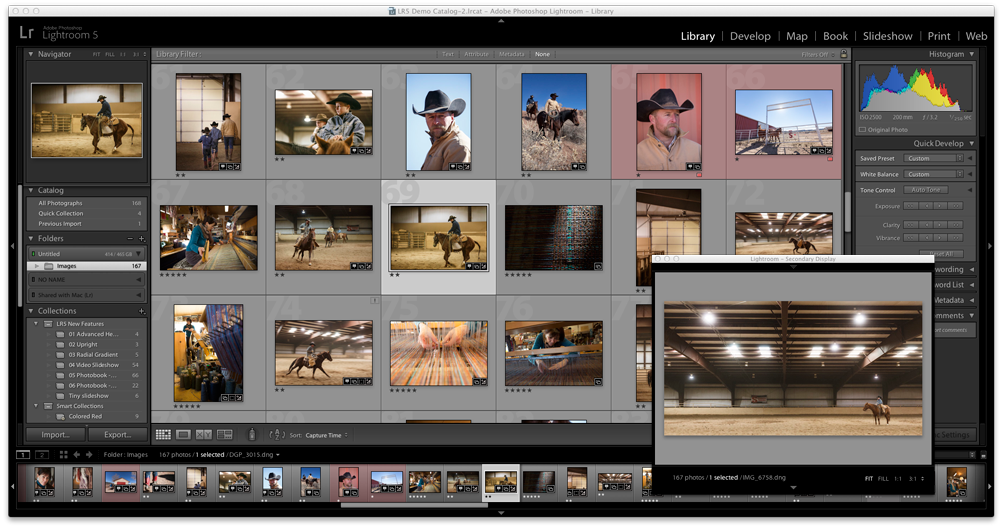- Lightroom Classic ユーザーガイド
- Lightroom Classic の概要
- ワークスペース
- 写真の読み込み
- Lightroom Classic での写真の整理
- 写真の処理および現像
- 写真の表示
- 写真を書き出し
- 外部エディターの使用方法
- カタログとファイルの管理
- マップ
- フォトブック
- スライドショー
- 写真のプリント
- Web ギャラリー
- Content Authenticity
- Lightroom と アドビのサービス
- トラブルシューティング
- テクニカルサポート
- パフォーマンスガイドライン
- 技術的な問題
- GPU の問題
- スタートアップの問題
- レンダリングの問題
- 安定性の問題
- その他の問題
- ワークフローの問題
第 2 のライブラリ表示を表示するウィンドウを開くことができます。セカンドウィンドウには、ライブラリモジュールで選択された写真が表示され、Lightroom Classic のメインウィンドウでグリッド表示またはルーペ表示用に指定されているライブラリモジュール表示オプションが使用されます。セカンドウィンドウは、作業対象のモジュールに関係なく開いたままにしておくことができるため、いつでも簡単にさまざまな写真を表示したり選択することができます。Lightroom Classic を実行しているコンピューターにセカンドモニターが接続されている場合は、そのモニターにセカンドウィンドウを表示できます。
複数のウィンドウを使用しているときは、セカンドウィンドウで選択されている写真に関係なく、メインアプリケーションウィンドウで選択されている 1 枚または複数の写真にコマンドや編集が適用されます。セカンドウィンドウで選択されている 1 枚または複数の写真にコマンドを適用するには、セカンドウィンドウのグリッド表示、比較表示または選別表示で写真を右クリックするか(Windows)、Control キーを押しながらクリックし(Mac OS)、コマンドを選択します。
-
フィルムストリップのセカンドウィンドウボタン
 をクリックすると、セカンドウィンドウが開きます。
をクリックすると、セカンドウィンドウが開きます。

メインウィンドウにライブラリモジュールが表示され、セカンダリウィンドウがルーペ表示の状態(はめ込み) 
メインウィンドウにライブラリモジュールが表示され、セカンダリウィンドウがルーペ表示の状態(はめ込み) セカンドウィンドウには、初期設定で、ルーペ表示で選択されている写真が表示されます。セカンドモニターがコンピューターに接続されている場合、セカンドウィンドウはそのモニターで自動的に全画面表示になります。それ以外の場合は、移動可能なセカンドディスプレイウィンドウが開きます。
-
Lightroom Classic ライブラリのセカンドウィンドウの表示モードを変更するには、「セカンドウィンドウ」ボタンを右クリックし、メニューからオプションを選択します。または、セカンドウィンドウで、「グリッド」、「ルーペ」、「比較」または「選別」をクリックします。セカンドモニターがある場合は、「スライドショー」オプションも選択できます。
-
表示オプションを指定します。
グリッド
サムネールスライダーをドラッグしてサムネールのサイズを変更したり、ライブラリフィルターバーを使用して写真にフィルターを適用したりします。詳しくは、ライブラリフィルターバーを使用した写真の検索を参照してください。
ルーペ
「標準」、「ライブ」または「ロック」を選択します。「標準」では、メインウィンドウで最もよく選択されている写真が表示されます。「ライブ」では、メインウィンドウのフィルムストリップまたはグリッド表示でポインターの位置にある写真が表示されます。「ロック」では、メインウィンドウで他の写真が選択されていても、指定した写真が表示されます。セカンドウィンドウのどのルーペモードでも、ズームレベルを調整できます。
写真をロックするには、メインウィンドウで目的の写真を右クリック(Windows)または Control キーを押しながらクリック(Mac OS)し、「セカンドモニターにロック」を選択します。または、目的の写真を選択し、Ctrl + Shift + Enter キー(Windows)または Command + Shift + Return キー(Mac OS)を押します。セカンドモニターに現在ロックされている写真に対しては、メインウィンドウのフィルムストリップとグリッド表示にセカンドウィンドウバッジ
 が表示されます。
が表示されます。比較
メインウィンドウの比較表示と同じ機能を使用できます。詳しくは、ライブラリモジュールで写真の比較を参照してください。
選別
メインウィンドウの選別表示と同じ機能を使用できます。詳しくは、ライブラリモジュールで写真の比較を参照してください。
スライドショー
(セカンドモニターがある場合に選択可能)現在選択されているフォルダーまたはコレクションの全画面表示によるスライドショーをセカンドモニターに再生できます。「再生」をクリックするとスライドショーが再生され、スライドをクリックするか Esc キーを押すと停止します。「イントロ画面」、「イントロ中に一時停止」、「エンディング画面」および「繰り返し」オプションの現在の設定をスライドショーモジュールで上書きするには、「指定変更」を選択し、目的のオプションを選択します。
-
(セカンドモニターがある場合に選択可能)セカンドウィンドウを移動可能なウィンドウとして表示するには、メインウィンドウでセカンドモニターボタンを右クリックし、「フルスクリーン」の選択を解除します。
-
(セカンドモニターでフルスクリーンモードの場合に選択可能)メインウィンドウでセカンドモニターボタンをクリックし、「セカンドモニターのプレビューを表示」を選択すると、小さな移動可能なウィンドウが開き、そこでセカンドモニターの表示をリモートコントロールできます。このセカンドモニタープレビューウィンドウでは、セカンドモニターのグリッド表示、ルーペ表示、比較表示、選別表示およびスライドショー表示を切り替えることができます。また、スライドショーの再生もコントロールできます。セカンドモニタープレビューウィンドウは、操作する位置からセカンドモニターが見えない場所にある場合に使用するためのものです。
-
セカンドウィンドウを閉じるには、セカンドウィンドウボタンをクリックするか、セカンドウィンドウをクリックして「表示する」の選択を解除します。